Балансировка приложений, которые автоматически запускаются при открытии Windows, больше искусство, чем наука. Вы захотите отключить тяжелые приложения, которые замедляют время загрузки вашего компьютера, но вы также можете захотеть включить полезные утилиты, такие как LocalSend, ваш браузер по умолчанию или инструмент для создания скриншотов, например ShareX, чтобы убедиться, что они готовы к работе с момента включения компьютера.
Также есть скрытые службы и приложения, которые Windows 11 навязывает новым пользователям, поэтому ознакомьтесь с нашим руководством по использованию приложения Autoruns, чтобы получить более полное представление о ваших вариантах.
Как включить или отключить приложения автозапуска с помощью диспетчера задач
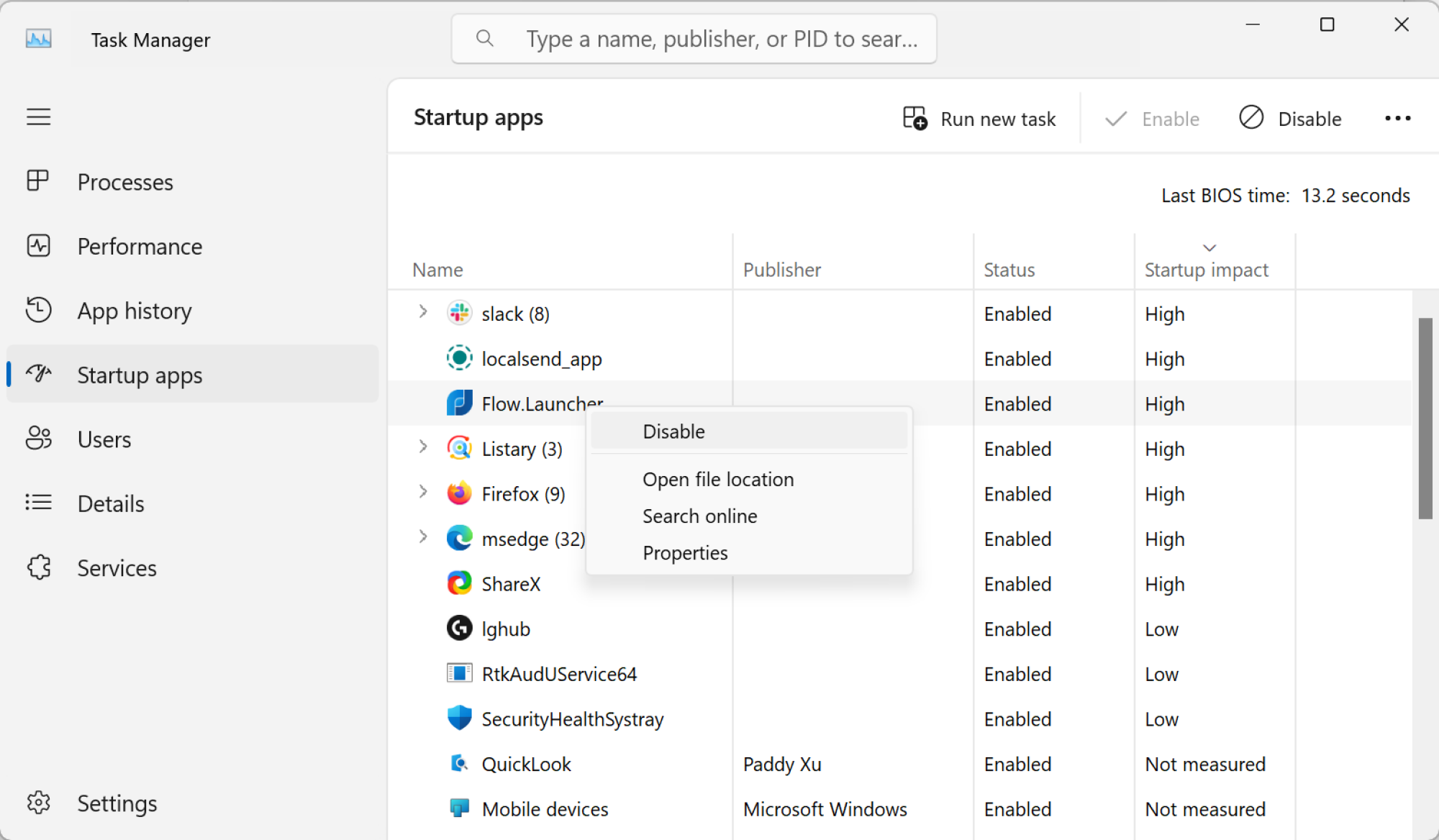
Кредит: Хамош Патхак
Самый простой способ управлять тем, какие приложения открываются при запуске, — это Диспетчер задач. Здесь вы также сможете проверить, замедляет ли какое-либо приложение скорость загрузки вашего компьютера.
Нажмите правой кнопкой мыши на пустой части панели задач и выберите Диспетчер задач. В Windows 11 выберите опцию Приложения запуска из боковой панели (в Windows 10 перейдите на вкладку Запуск). Вы увидите список всех приложений, которые автоматически открываются при включении компьютера, а также оценку используемой ими процессорной мощности. Вы также увидите процессы Windows — отключайте их только если вы действительно знаете, что делаете. Чтобы отключить или включить приложение из автозапуска при включении компьютера, нажмите правой кнопкой мыши и выберите опцию Включить или Отключить. Вот и все.
Как включить или отключить приложения запуска с помощью приложения «Настройки» Windows.
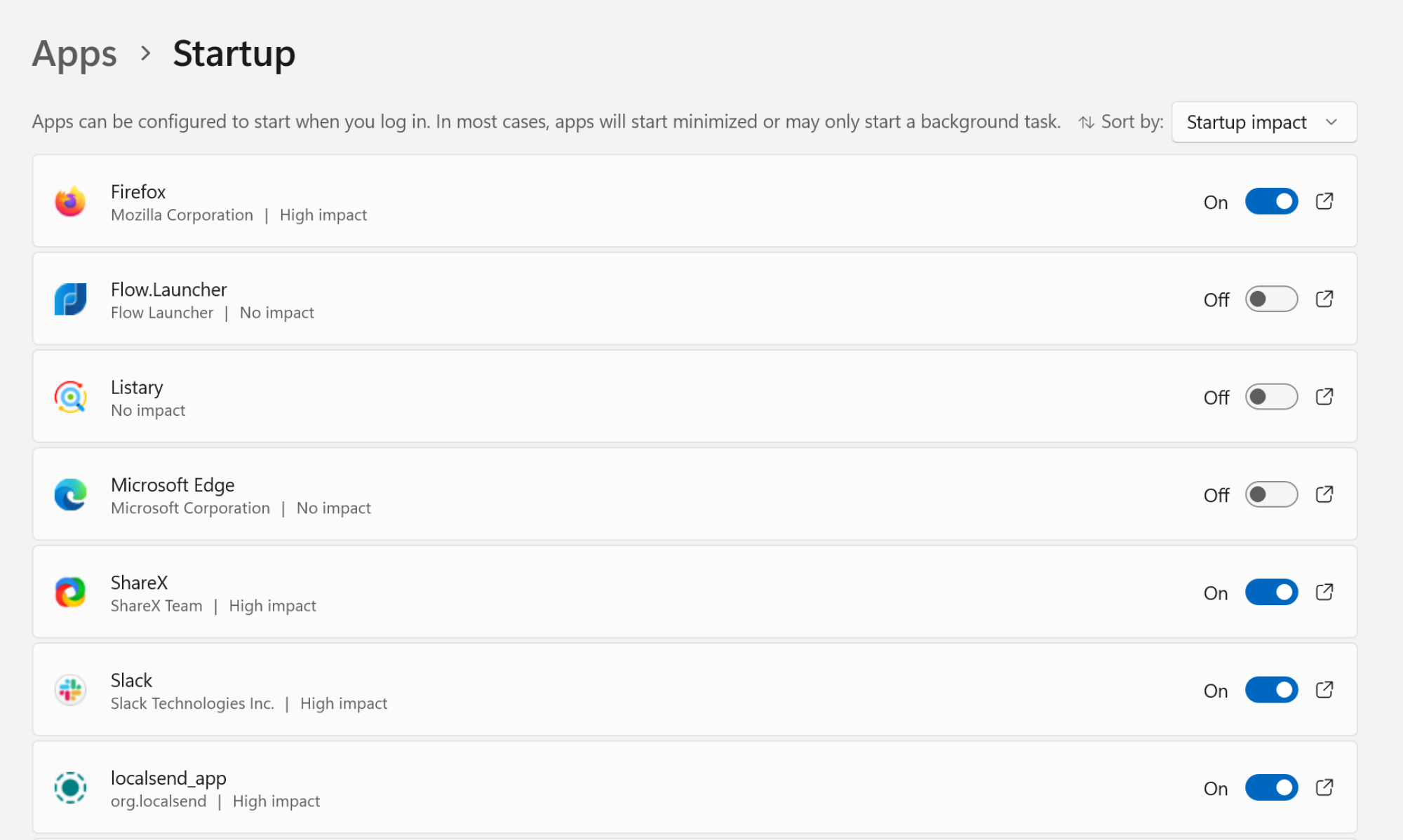
Кредит: Хамош Патак
Вы можете сделать то же самое из приложения «Настройки» Windows. Для Windows 10 и Windows 11 перейдите в раздел Настройки > Приложения > Автозапуск, чтобы увидеть список всех поддерживаемых приложений. Сверху вы можете отсортировать приложения по статусу или влиянию на запуск. Рядом с каждым приложением есть переключатель, поэтому вы можете просто включить или отключить приложение, чтобы изменить его статус автозапуска.
Ваши изменения вступят в силу при следующей загрузке.







